为什么电脑分辨率不能调 Win10分辨率调节失败怎么办
更新时间:2024-06-13 12:08:08作者:xtang
电脑分辨率是电脑显示屏幕上像素点的数量,调节分辨率可以改变屏幕上显示的图像质量和清晰度,在使用Windows 10操作系统时,有时候调节分辨率会出现失败的情况,导致无法正常设置屏幕分辨率。这种情况可能是由于驱动程序问题、显示器兼容性或系统错误等原因引起的。当遇到分辨率调节失败的情况时,可以尝试更新显卡驱动程序、检查显示器连接或重启电脑等方法来解决问题。
具体方法:
1.在win10系统桌面空白处鼠标右键,在弹出的菜单中,选择“屏幕分辨率”
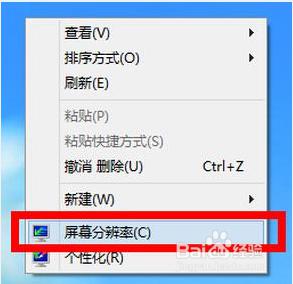
2.打开更改显示器外观界面后,点击“高级设置”
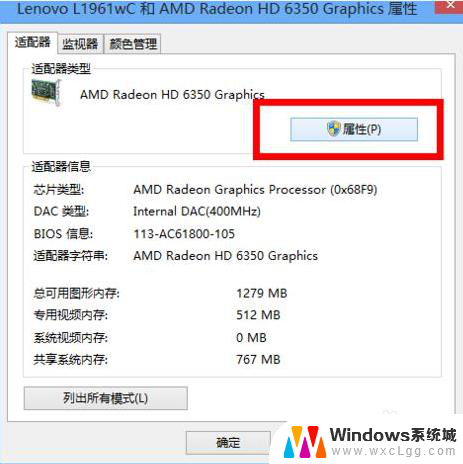
3.接着在适配器标签中点击“属性”按钮
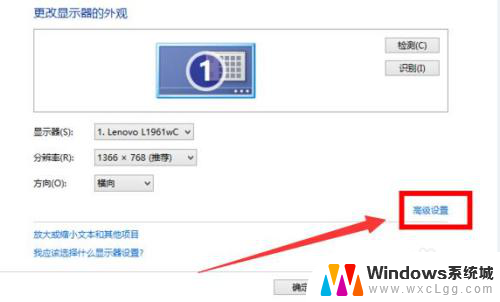
4.在graphics属性窗口中切换到“驱动程序”标签,点击“更新驱动程序”按钮
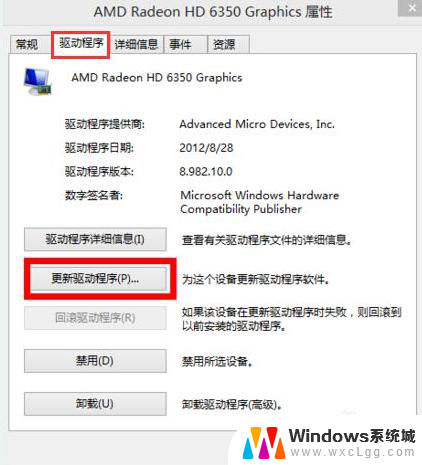
5.在更新驱动程序软件界面选择“自动搜索更新的驱动程序软件”选项
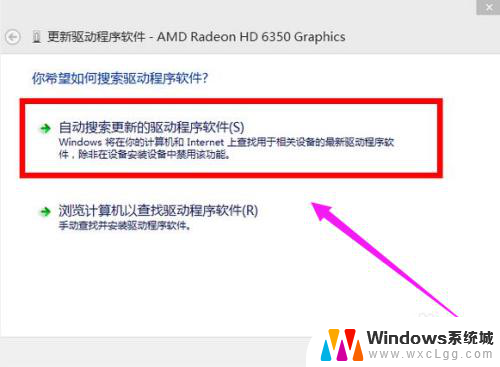
以上就是电脑分辨率无法调整的全部内容,如果需要的话,用户可以按照以上步骤进行操作,希望对大家有所帮助。
为什么电脑分辨率不能调 Win10分辨率调节失败怎么办相关教程
-
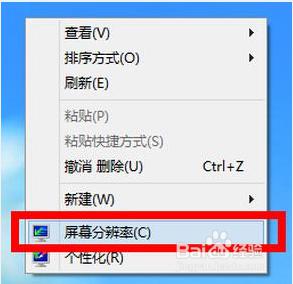 显示器分辨率无法调整怎么办 Win10分辨率调节无效怎么办
显示器分辨率无法调整怎么办 Win10分辨率调节无效怎么办2024-04-06
-
 显示器更改不了分辨率 Win10电脑分辨率调节不了怎么办
显示器更改不了分辨率 Win10电脑分辨率调节不了怎么办2025-03-23
-
 怎么调电脑屏幕分辨率 Windows10系统如何调整屏幕分辨率设置
怎么调电脑屏幕分辨率 Windows10系统如何调整屏幕分辨率设置2024-01-28
-
 windows10分辨率不能修改 Win10电脑分辨率无法更改怎么办
windows10分辨率不能修改 Win10电脑分辨率无法更改怎么办2023-11-10
-
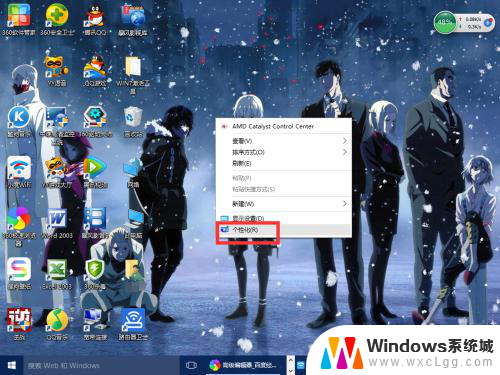 电脑如何调整分辨率 Windows10如何调整屏幕分辨率设置
电脑如何调整分辨率 Windows10如何调整屏幕分辨率设置2024-05-29
-
 win10系统屏幕分辨率怎么调 Windows10系统如何调整屏幕分辨率大小
win10系统屏幕分辨率怎么调 Windows10系统如何调整屏幕分辨率大小2023-09-12
- aoc显示器分辨率1920x1080不见了 Win10分辨率1920x1080设置不见了怎么办
- 软件分辨率与电脑不符win10 win10软件分辨率不适配系统分辨率怎么办
- windows10桌面分辨率怎么调 Win10桌面屏幕分辨率设置方法
- win10 分辨率 Windows10系统如何调整屏幕分辨率设置
- win10怎么更改子网掩码 Win10更改子网掩码步骤
- 声卡为啥没有声音 win10声卡驱动正常但无法播放声音怎么办
- win10 开机转圈圈 Win10开机一直转圈圈无法启动系统怎么办
- u盘做了系统盘以后怎么恢复 如何将win10系统U盘变回普通U盘
- 为什么机箱前面的耳机插孔没声音 Win10机箱前置耳机插孔无声音解决方法
- windows10桌面图标变白了怎么办 Win10桌面图标变成白色了怎么解决
win10系统教程推荐
- 1 win10需要重新激活怎么办 Windows10过期需要重新激活步骤
- 2 怎么把word图标放到桌面上 Win10如何将Microsoft Word添加到桌面
- 3 win10系统耳机没声音是什么原因 电脑耳机插入没有声音怎么办
- 4 win10怎么透明化任务栏 win10任务栏透明效果怎么调整
- 5 如何使用管理员身份运行cmd Win10管理员身份运行CMD命令提示符的方法
- 6 笔记本电脑连接2个显示器 Win10电脑如何分屏到两个显示器
- 7 window10怎么删除账户密码 Windows10删除管理员账户
- 8 window10下载游戏 笔记本怎么玩游戏
- 9 电脑扬声器不能调节音量大小 Win10系统音量调节功能无法使用
- 10 怎么去掉桌面上的图标 Windows10怎么删除桌面图标